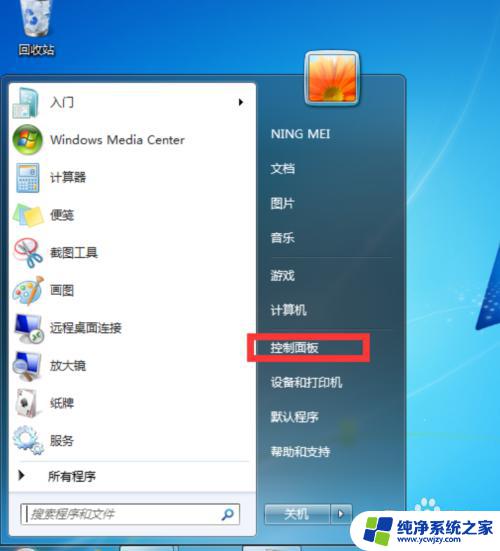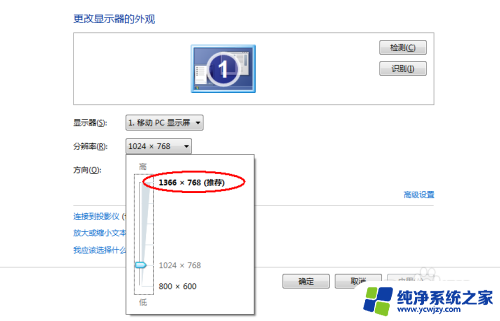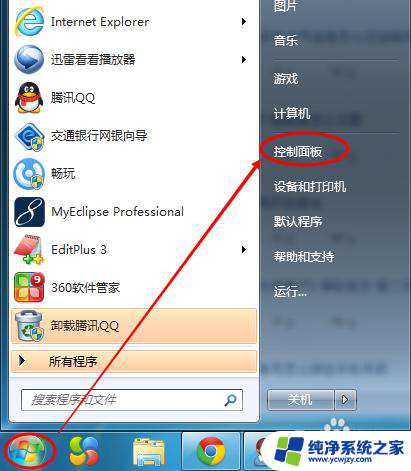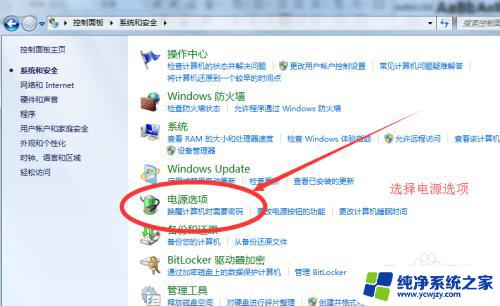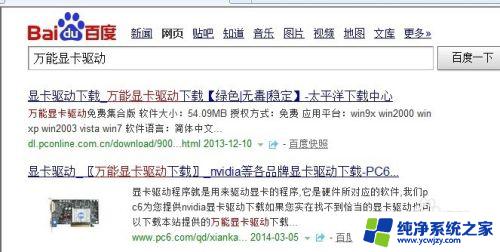win7电脑两边是黑屏,怎么调整到全屏 win7屏幕无法铺满全屏的解决方案
更新时间:2023-06-07 00:58:31作者:yang
win7电脑两边是黑屏,怎么调整到全屏,许多Win7用户在使用电脑时,会遇到屏幕无法铺满全屏的问题,或是出现两边黑边的情况,影响正常的使用体验。针对这样的问题,有不少解决方案可以尝试,让我们一起来探讨一下吧!
方法如下:
1. 在桌面右击选择“屏幕分辨率”,可通过设置屏幕分辨率解决。14”“最佳分辨率一般为1366*768,19“最佳分辨率一般为1400*900,20”最佳分辨率1600*900........若果不知道屏幕的最佳分辨率可采用推荐分辨率,如下图。
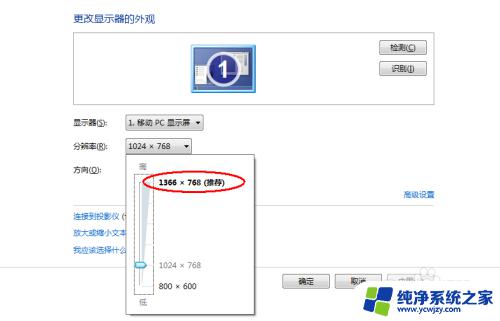
2. 如果不变更屏幕分辨率,想以常用的1024*768分辨率铺满屏幕。需要通过设置显卡属性来解决问题。点击“高级设置”,进入显示器设置。
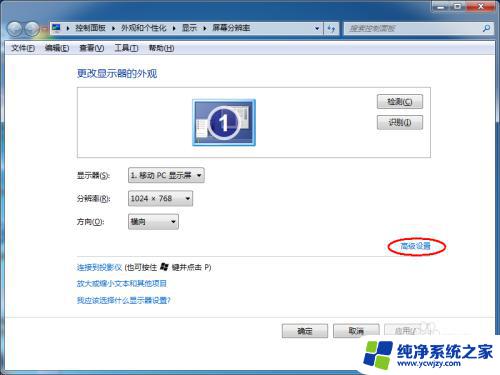
3. 在弹出的窗口选择“因特尔图形和媒体控制器”栏目,定位到“缩放”栏目。
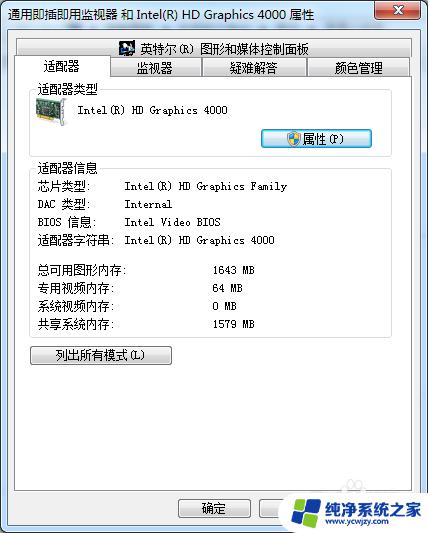
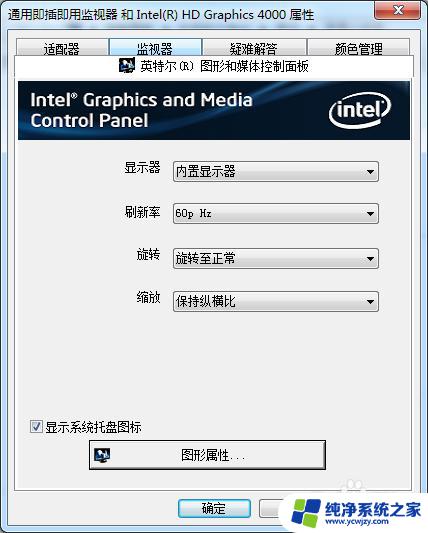
4. 在“缩放”栏目一般默认选择为“保持纵横比”,下拉缩放栏目。选择为“缩放全屏”即可铺满整个屏幕。
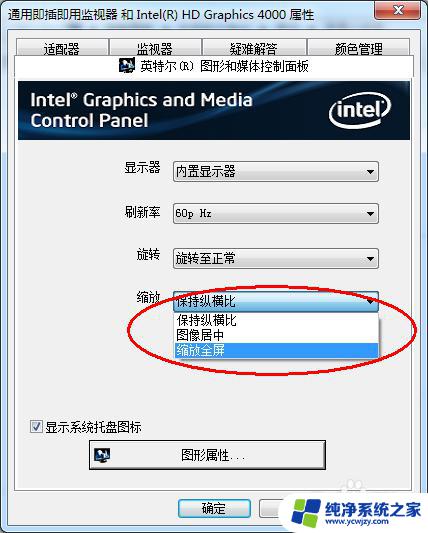
以上是关于win7电脑两边是黑屏,如何调整到全屏的所有内容的说明,有需要的用户可以按照以上步骤进行操作,希望这对您有所帮助。